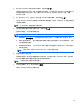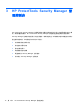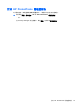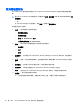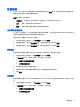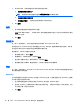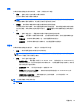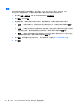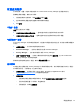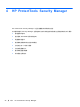Getting started with HP ProtectTools-Windows 7 and Windows Vista
3. 键入您的 Windows 密码以验证您的身份,然后单击下一步。
如果您尚未创建 Windows 密码,系统会提示您创建它。为了保护您的 Windows 帐户免遭他人在
未经授权的情况下进行访问,且为了使用 HP ProtectTools Security Manager 功能,需要
Windows 密码。
4. 在“SpareKey”页上,选择三个安全问题,输入每个问题的答案,然后单击下一步。
可以在 Security Manager 控制板的 Credential Manager 下面的“SpareKey”页中选择不同的
问题或更改答案。
注: 此 SpareKey 设置仅适用于管理用户。
5. 选中相应的复选框以启用安全保护功能,然后单击下一步。
选择的功能越多,您的计算机就越安全。
注: 这些设置适用于所有用户。如果未选中任何复选框,设置向导不会提示用户注册这些凭证。
●
Windows 登录安全性 — 要求使用特定的凭证进行访问,从而保护您的 Windows 帐户。
●
Drive Encryption — 通过对硬盘驱动器加密以使未经正确授权的人员无法读取信息,从而
对您的数据进行保护。
●
Pre-Boot Security — 在 Windows 启动之前禁止未经授权的人员进行访问,从而对您的计
算机进行保护。
注: 如果 BIOS 不支持 Pre-Boot Security,则无法使用该功能。
6. 设置向导提示您注册凭证。
如果指纹识别器、智能卡和网络摄像头均无法使用,则会提示您输入 Windows 密码。在注册后,
您可以在需要验证的时候使用注册的任何凭证来验证身份。
注: 注册的这些凭证仅适用于管理用户。
7. 在该向导的最后一页上,单击 Finish(完成)。
将显示 Security Manager 控制板主页。
13